Crear la primera aplicación basada en modelo
En este tutorial, creará una aplicación basada en modelos mediante una de las tablas estándar disponibles en el entorno de Microsoft Dataverse: la tabla de cuenta.
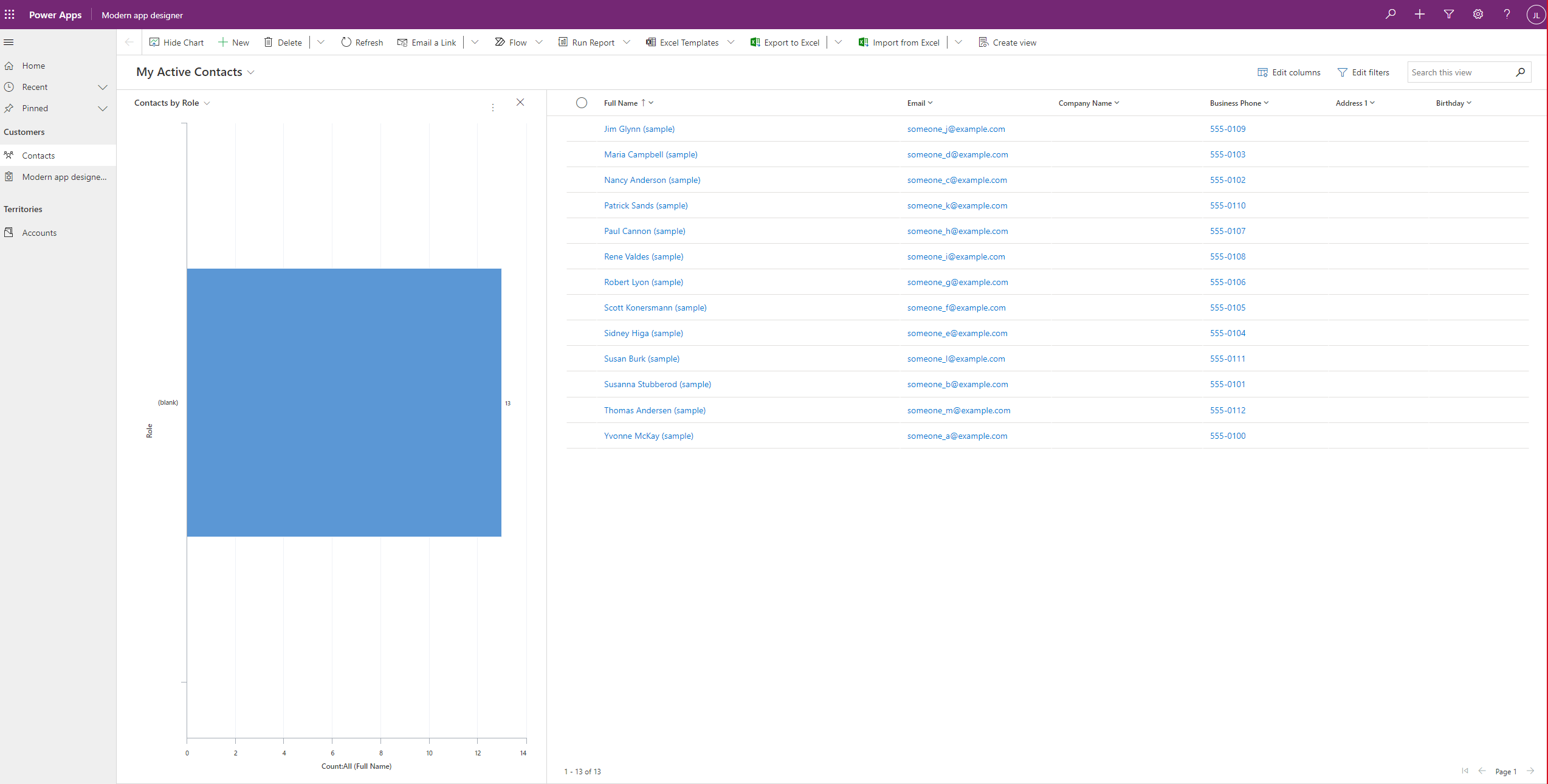
Iniciar sesión en Power Apps
Inicie sesión en Power Apps. Si aún no tiene una cuenta de Power Apps, seleccione el vínculo Introducción gratuita.
Seleccionar el entorno
Un entorno en Power Apps es un espacio para almacenar, administrar y compartir datos profesionales, aplicaciones, bots de chat y flujos de su organización. También tiene la función de contenedor, para aplicaciones distintas que pueden tener roles, requisitos de seguridad o públicos objetivo diferentes.
Cada entorno puede tener una base de datos de Dataverse.
Seleccione el entorno que quiera, o bien vaya al Centro de administración de Power Platform para crear uno nuevo. Puede elegir el entorno seleccionando Entorno desde la parte superior derecha.
Cree su aplicación controlada por modelos
Recomendamos crear su aplicación basada en modelos a partir de una solución. Una solución es un paquete que puede contener tablas, formularios, vistas, aplicaciones, flujos y otros componentes de Dataverse. Al crear su aplicación basada en modelos en una solución, puede moverla fácilmente a otros entornos o conservar una copia en su repositorio de control de origen.
Seleccione Soluciones en el panel de navegación izquierdo. Si el elemento no se encuentra en el panel lateral, seleccione …Más y, a continuación, el elemento que desee.
Seleccione Nueva solución. Más información: Crear una solución.
Escriba un Nombre para mostrar para su solución, como Power Apps Training. A continuación, agregue la tabla de cuentas que se incluirá en su aplicación basada en modelos.
En su solución, seleccione Agregar existente y luego seleccione Tabla.
En la pantalla Agregar tablas existentes, seleccione la tabla Cuenta y luego seleccione Siguiente.
Seleccione Incluir todos los componentes y después seleccione Agregar.
Ahora que tiene una solución y le ha agregado la tabla de cuentas, está listo para crear una aplicación basada en modelos.
En su solución, seleccione Nueva, seleccione Aplicación y luego seleccione Aplicación basada en modelos.
Escriba un nombre para la aplicación, como My new custom app2 y luego seleccione Crear.
Agregar páginas a su aplicación
A continuación, agregue una nueva página a la aplicación basada en modelos.
Seleccione Nueva página en el menú Páginas.
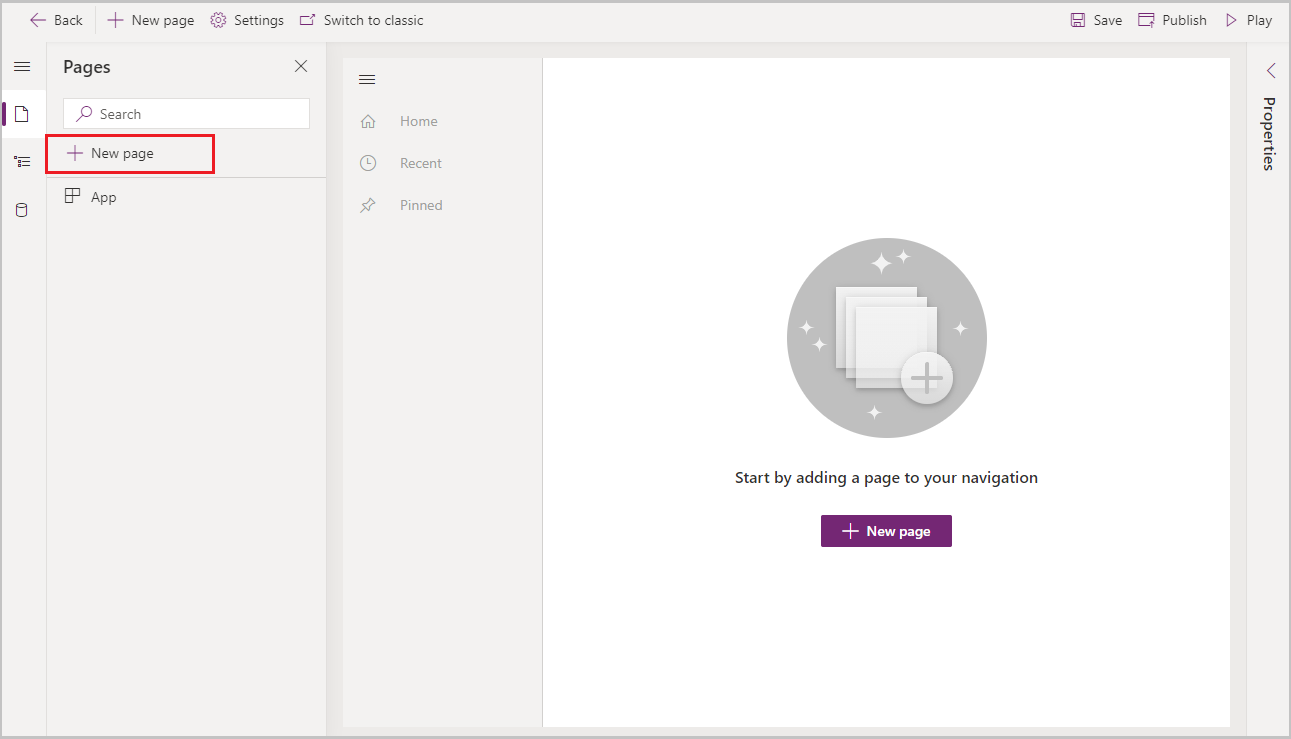
Seleccione Vista y formulario basados en tablas y luego seleccione Siguiente.
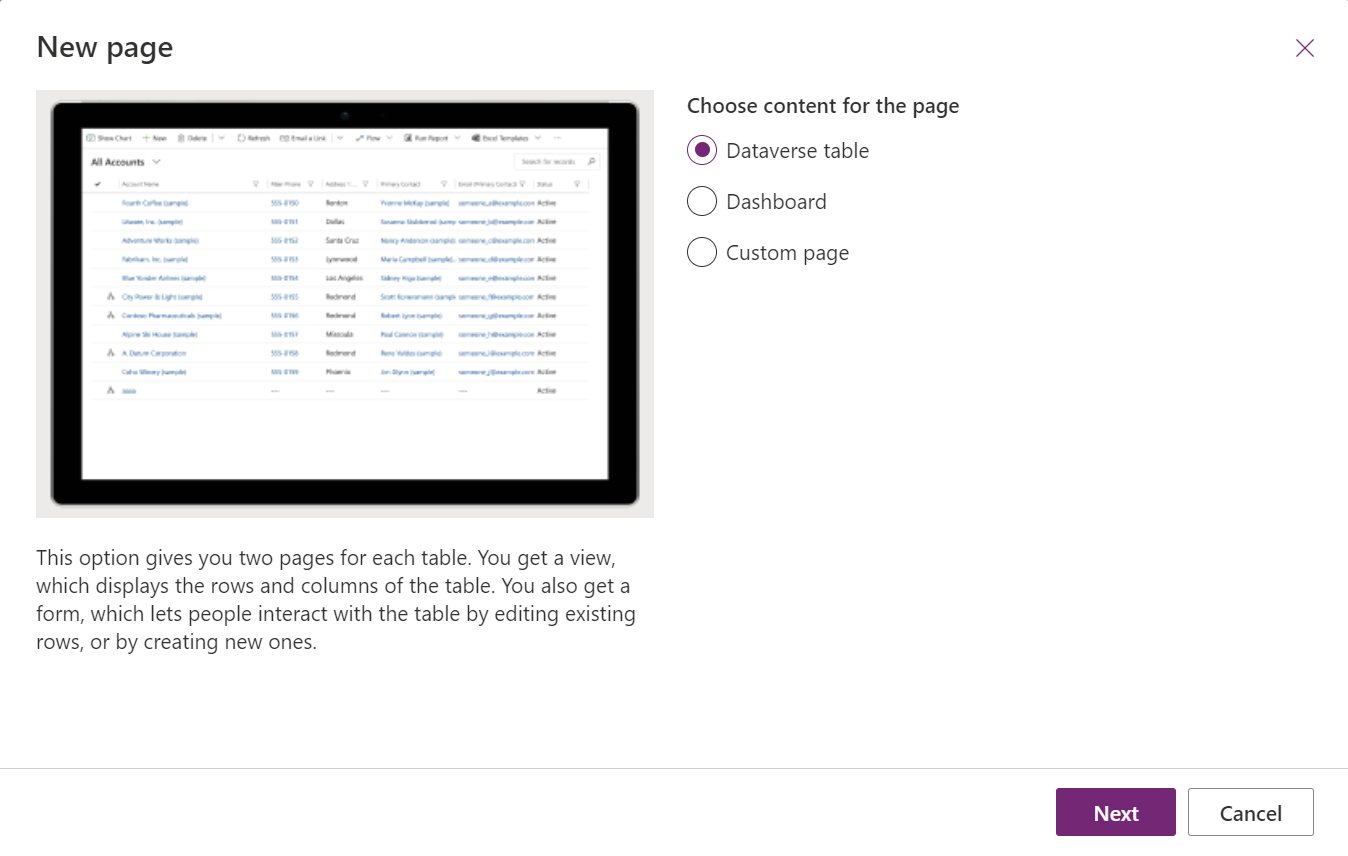
Seleccione una tabla, como Contactos.
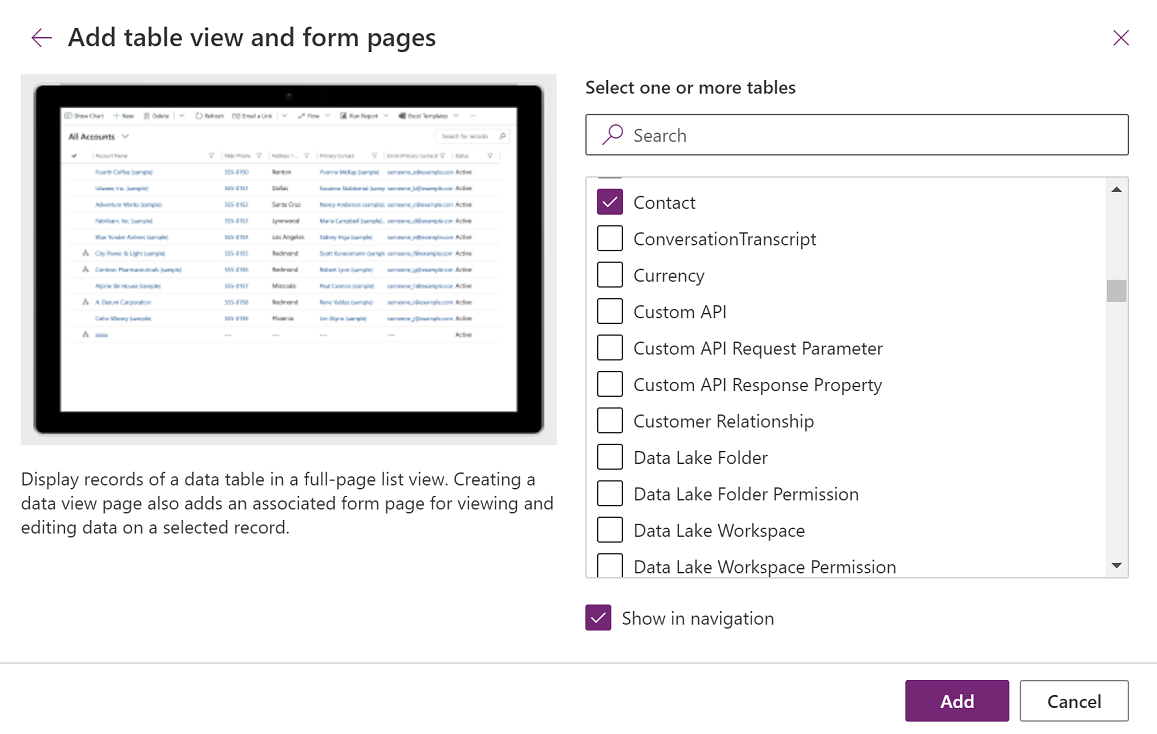
El formulario de contacto y la vista aparecen en el menú de páginas.
Seleccione Vista de contactos y después seleccione Agregar vista.
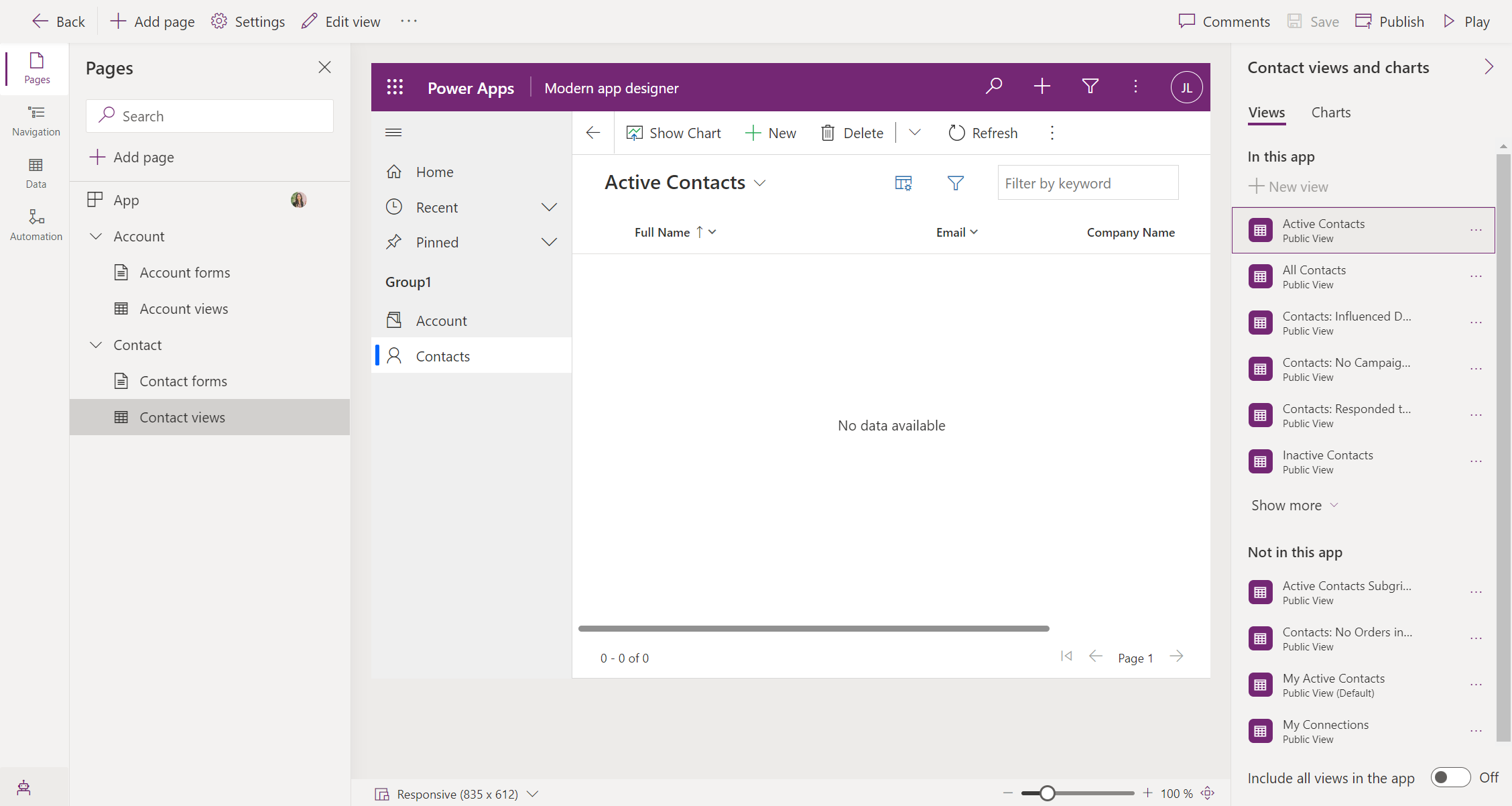
Seleccione las vistas que desea agregar a la aplicación. Guarde y publique para ver vistas seleccionadas en vista previa.
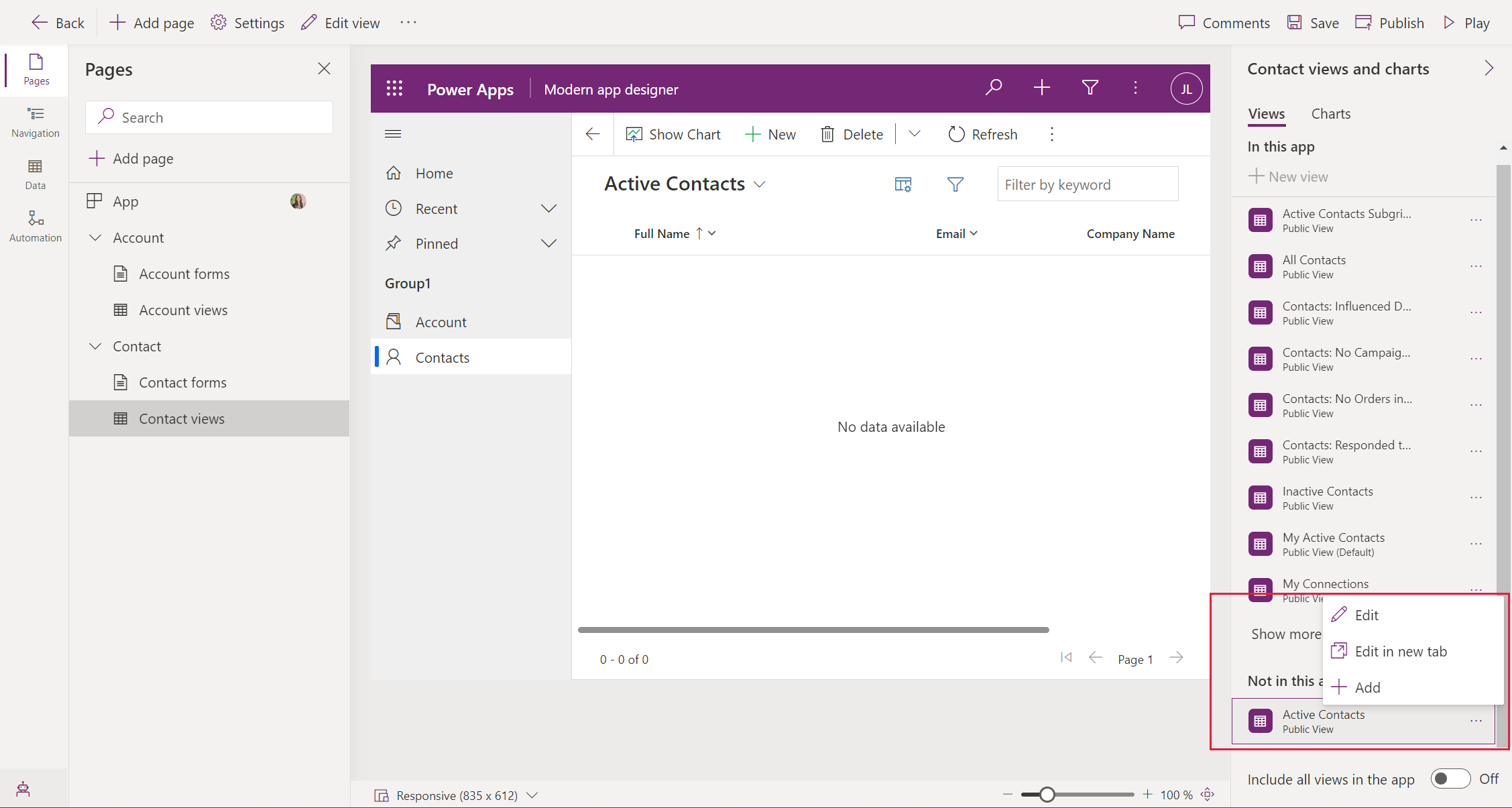
En la barra de comandos del diseñador de aplicaciones, seleccione Guardar.
Publicar la aplicación
- En la barra de comandos del diseñador de aplicaciones, seleccione Publicar.
Después de que publique la aplicación, la podrá ejecutar o compartir con otros.
Ejecute su aplicación en un ordenador de sobremesa
Para ejecutar su aplicación, inicie sesión en Power Apps y, a continuación, seleccione Aplicaciones en el panel de navegación de la izquierda.
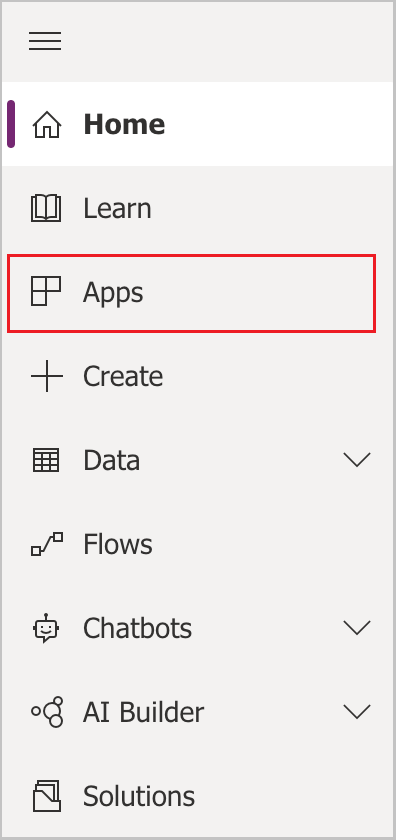
Seleccione la aplicación de la lista de aplicaciones. La aplicación se abre en su navegador. Si desea mostrar el gráfico, utilice el botón Mostrar gráfico.
Ejecutar la aplicación en el móvil
Para ejecutar su aplicación en su dispositivo móvil, siga estos pasos:
Descargue la aplicación desde la tienda de aplicaciones móviles de su dispositivo:
Abra la aplicación, toque Iniciar sesión y luego introduzca su cuenta profesional o educativa de Microsoft.
Seleccione su aplicación de la lista para ejecutarla.
Pasos siguientes
En este artículo, ha creado una aplicación sencilla basada en modelo.
Información general del diseñador de aplicaciones basadas en modelos
Para identificar la URL de su aplicación basada en modelo, consulte Ejecutar una aplicación basada en modelo en un navegador
Para ver cómo quedará la aplicación cuando la ejecute, consulte Ejecutar una aplicación controlada por modelos en un dispositivo móvil.
Para obtener más información sobre cómo compartir la aplicación, consulte Compartir una aplicación controlada por modelos.
Para empezar y saber más sobre la creación de aplicaciones basadas en modelos, vea Conocer los componentes de las aplicaciones basadas en modelos.
Sugerencia
¿Listo para convertir sus ideas en una aplicación? Empiece aquí: Planificación de un proyecto de Power Apps.
Para obtener información detallada sobre las aplicaciones basadas en modelos y cómo compilarlas, comience aquí: Comprender los componentes de la aplicación basados en modelos.
Nota
¿Puede indicarnos sus preferencias de idioma de documentación? Realice una breve encuesta. (tenga en cuenta que esta encuesta está en inglés)
La encuesta durará unos siete minutos. No se recopilan datos personales (declaración de privacidad).
Comentarios
Próximamente: A lo largo de 2024 iremos eliminando gradualmente las Cuestiones de GitHub como mecanismo de retroalimentación para el contenido y lo sustituiremos por un nuevo sistema de retroalimentación. Para más información, consulta: https://aka.ms/ContentUserFeedback.
Enviar y ver comentarios de